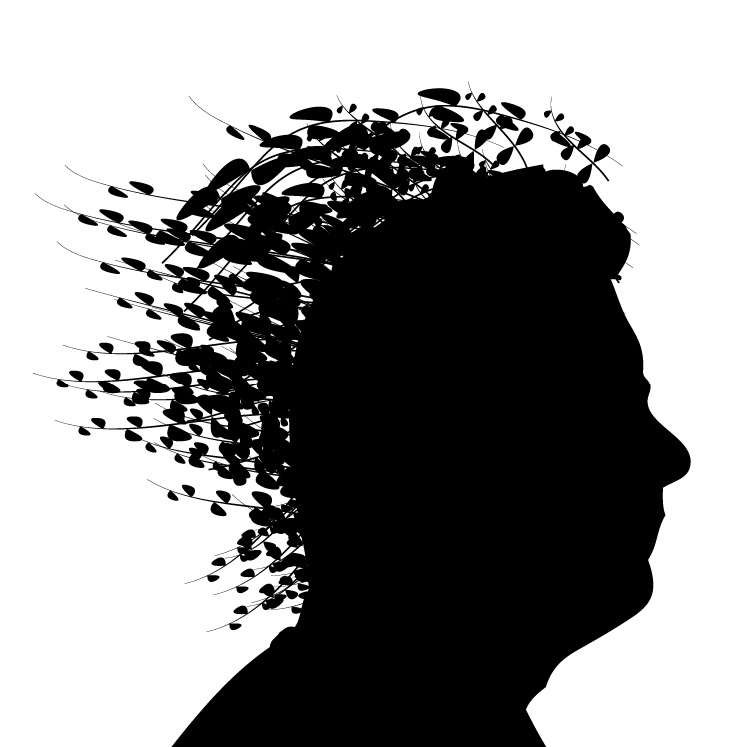Illustrator biedt de mogelijkheid om zelf je eigen brushes (penselen) te maken. Hiervoor teken je eerst een shape en daarna maak je van deze shape een art brush. Wanneer je dan een lijn trekt, dan volgt de shape de vorm van de lijn.
Tijd: 3 uur
We moeten eerst enkele zaken controleren.

 Open de instellingen voor verschalen door te dubbelklikken op het gereedschap Verschalen. Onder opties vink je aan: Scale Strokes & Effects.
Open de instellingen voor verschalen door te dubbelklikken op het gereedschap Verschalen. Onder opties vink je aan: Scale Strokes & Effects.- Kies zwart als je lijnkleur. De kleur kunnen we later altijd weer aanpassen en is nu niet zo belangrijk.
Een Art Brush maken
- Teken een shape die je wilt gebruiken als brush.
- Vervolgens ga je naar Window > Brushes (F5) en open je dit paneel.
- Klik op het contextmenu van dit paneel en kies New Brush.
Let op: zorg dat je shape geselecteerd is voordat je hierop klikt, anders zijn de opties in stap 4 grijs (onbeschikbaar). -

Art brush opties Kies nu voor een Art Brush en klik OK.
- Nu zie je de opties die je kunt instellen voor de Art Brush.
Bekijk de video Art Brush Overview (4’18 min) om te zien wat alle opties betekenen. - Onder Colorization (inkleuring) kies je voor de methode: Tints.
Experiment: Een Art Brush maken met je mobiel
- Zoek op je mobiel de app Adobe Capture CC op in de iTunes Store of bij Google Play.
- Installeer en open de app.
- Log in met je Adobe ID gegevens.
(Je kunt ook inloggen met Facebook en Google+, maar het zou kunnen dat je dan meer moeite moet doen om bij je brush te komen vanuit je computer. Met je Adobe ID deel je brush via Libraries naar je eigen computer. - Volg in de app de stappen om een Illustrator Brush te maken.
- Wanneer je de brush hebt opgeslagen open je in Illustrator je deelvenster Libraries, en daar vind je hem tussen.
- Dubbelklik de brush in je Libraries om hem aan je Brushes toe te voegen.
Opdracht


Je gaat met behulp van Art Brushes een silhouet van jezelf bewerken met een nieuw kapsel. Je werkt dit uit in kleur (dus niet zoals in het voorbeeld hierboven).
- Eerst de basis:
- Met je mobiel fotografeer je jezelf ‘en profil’ (van de zijkant).
- Let op: maak de foto tegen een witte achtergrond, je hebt contrast met jezelf nodig.
- Deze foto open je in Illustrator en trek je over (trace) met de instelling ‘Silhouette’.
- Nu is je foto een groep vectoren geworden. Klik op Expand om delen in deze groep afzonderlijk te bewerken.
- Verwijder de achtergrond.
- Met je mobiel fotografeer je jezelf ‘en profil’ (van de zijkant).
- Dan de penselen:
- Ontwerp drie verschillende penselen.
- Minimaal één penseel bestaat uit verschillende kleuren en gebruikt colorization: None (geen inkleuring). Andere penselen zet je op Tints.
- Minimaal één penseel maakt gebruik van de optie Stretch between guides. Bekijk de video Segment your art brush (4’19 min) voor de uitleg.
- Probeer de penselen onderling goed te laten verschillen.
- Ontwerp drie verschillende penselen.
- En dan de haren:
- Gebruik de drie zelfgemaakte penselen om over het silhouet te tekenen.
- Teken in verschillende kleuren.
- Je kunt van de lijnen een shape maken door Object > Path > Outline Stroke. De shape die dan ontstaat kun je vervolgens weer kleuren met een verloop.
Wees creatief, maak er iets bijzonders van!
Benodigdheden
- Lynda.com playlist over Art Brushes.
- Informatie over Adobe Capture CC
- [printfriendly]
Inleveren
- Inleverdatum: volgende les
- Bestandstype: AI (met ingesloten afbeeldingen!)
- Locatie:
- 2B: Dropbox Jof
- 2C: Dropbox Tytis
- 2A, 2E: Inlevermap Jeroen Meisner
Beoordelingscriteria
- Je hebt drie verschillende kunstpenselen gebruikt
- minimaal één met Colorization: None
- minimaal één met stretch between guides
- Je hebt in veel verschillende kleuren gewerkt
- Je hebt een kleur-verloop toegepast in de stroken
- Creativiteit/complexiteit van je werk (belangrijk!)
- Je bestanden hebben de juiste naamgeving: (klas_achternaam_voornaam_opdrachtnaam)